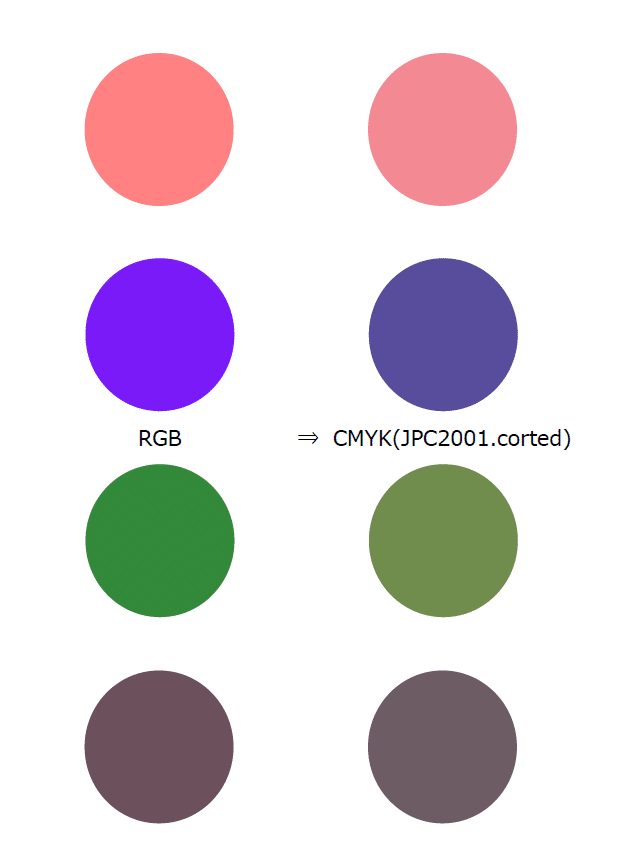windowsOFFICE.印刷用PDFあるある:変換方法による色の違い
顧客支給のOfficeデータを印刷用PDFに変換した時、色相が変わってしまうことは我々業界人からすると当たり前にある事なんですが、世間の印刷会社さんはどんな変換方法を使っていますか?
今週下版した仕事に丁度そんな事例があったので取り上げてみます。
変換方法による色の違いを整理してみました。
前提条件:
変換対象:office生データ(docx,pptx,xlsx)
社内環境:カラーマネジメントはJapanColor2001coatedでAdobeBrige同期
最新版のJapanColor2011について:
https://jpma-net.or.jp/company/jc2011.html
発行元JPMAやJAGATや他にも、いろいろ載っていますが、自分には難しくて良くわかりませんでしたー🤣 教えてー>郡司さんw
現在のCTP版に合わせ、尚且つ今の印刷機で現実的に再現できるカラーテーブルを採用しているとか、2011は色域的には2001より狭くなっている等の記事も見かけますし、2007というプロファイルについても見かけますが、現状は未だに2001が使われているという記事も多いです。ファクトは如何に?
また2011は選択するプルダウンで、2001coated,2001uncoated等の並びにはなく、一番下に出てくるので(win11の場合)恐らく誰もある事自体に気付いていないです(自社説)
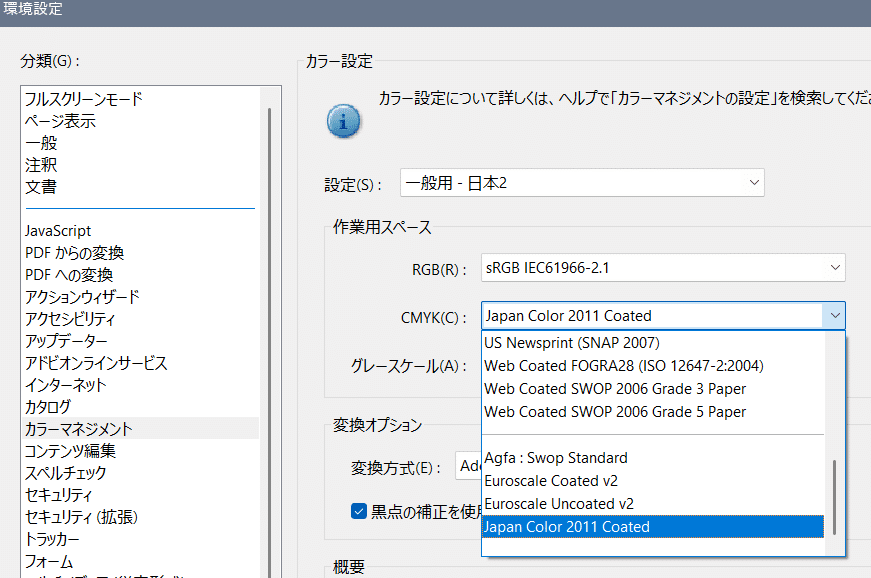
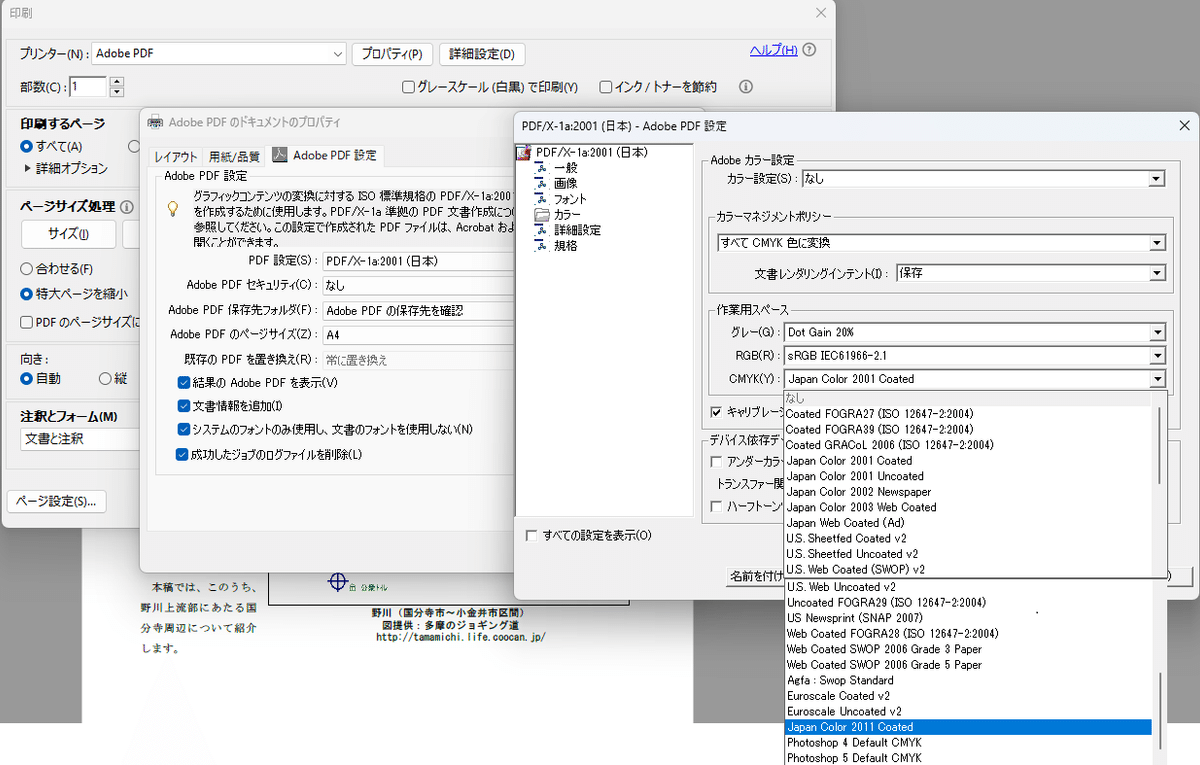
深緑のタイトルが焦げ茶に転んだチラシ(変換前の元画像)

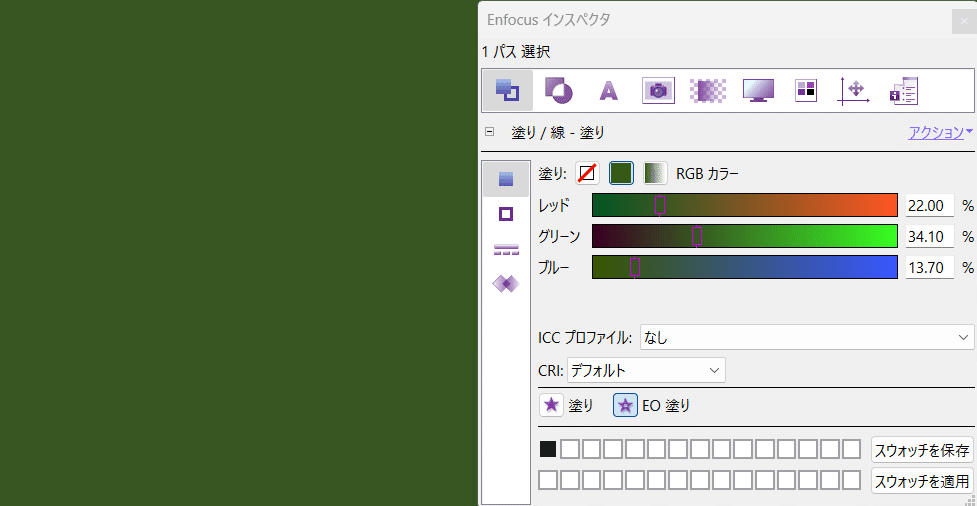
変換方法
①Distiller使用
(officeデータは原則これが定番の手順/多くの会社はそうだと思いますが)
officeデータ/プリント/PDF/X-1a2001(弊社のカスタムプロファイル)※主には解像度をダウンサンプルしない設定。CMYKのカラープロファイルはJapanColor2001Coated
※Distiller変換では内部でpostscriptを書き出しているのでX-4は選べません。
※Distiller変換=ファイルメニュー/プリントから作るPDFのことです(念のため^^;) ps書き出してDistiller立ち上げて変換も含まれます(今はこれやっている人いないか...)
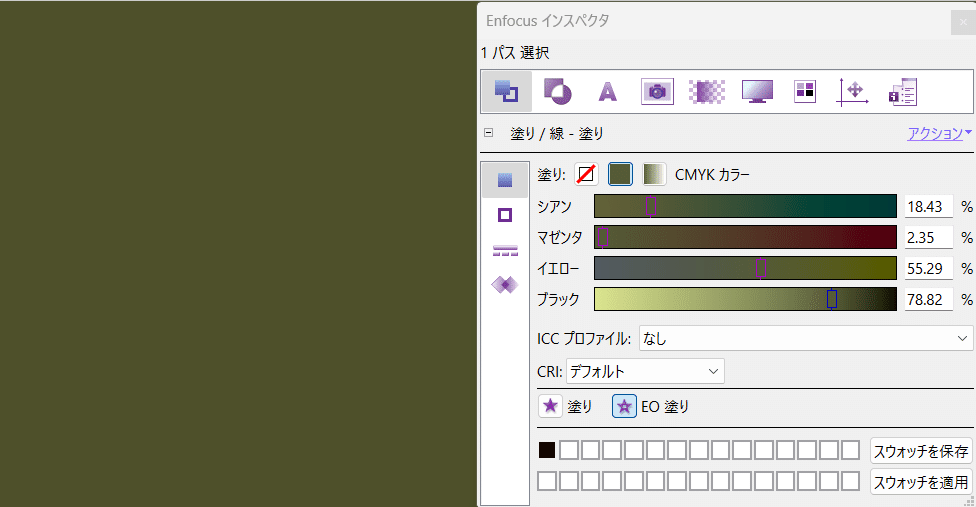
②-1 officeデータから別名保存でRGB.PDF ⇒ AcrobatでCMYKに変換
(顧客支給ではこれが一番多い気がします)
そのPDFをAcrobat上でCMYK変換しX4やX1aにフィックスアップする。
(色はDistillerより全然キレイ。元のRGBに近いです)
※画像解像度が220dpi程度に落とされるが、どうしてもDistiller変換で不具合が出た時は現場もこの方法で変換する事があります。220dpiは印刷物としては低いですが、今のwordで作ったPDF入稿のデータはこの程度が多いので問題にはならないと思います。
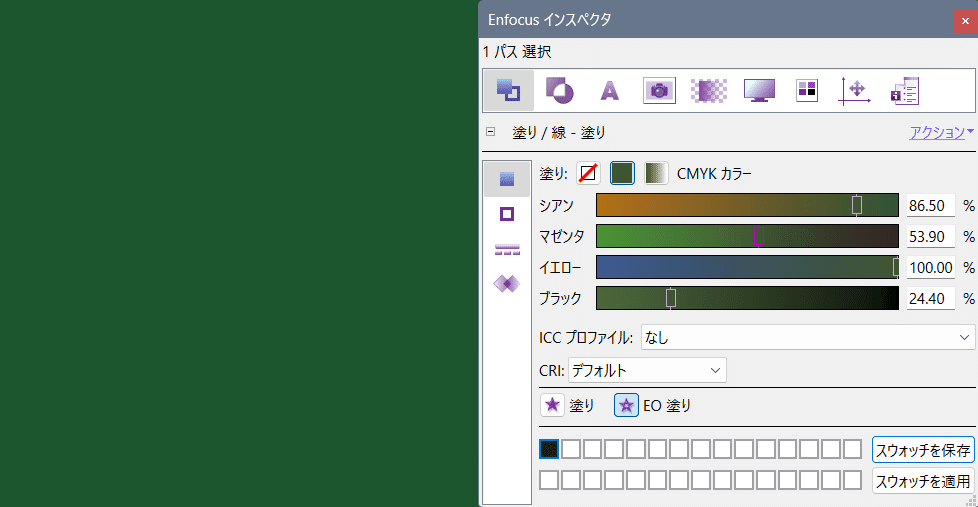
②-2 officeデータから別名保存でRGB.PDF ⇒ CMYKにfix ⇒ Indesignに配置してX4 or X1a書き出し
配置のスクリプトは20年くらいこちらを使っているそうです。
InDesignスクリプト/画像配置4
ただあくまでフリーで配布されているものなのでいつまでサポートされるか不明です。
adobeさん同等の機能を実装しないのですか?
③Distiller/高品質印刷(ダウンサンプルなし)カスタムプロファイル
透明分割はされますがRGB.pdfができるのでその後ArobatでCMYKにフィックスし、X-4にフィックスアップしています。これは②と同じく結構キレイで、尚且つ画像解像度がオリジナル保持されていますので一番おすすめです。私個人の定番プロファイルですが、現場で使っている人は恐らくいないと思います。
また重たいベクターオブジェクトがある場合は②の方法で仕上げるか、部分的に②と③を組み合わせてパーツ取りすることもあります。
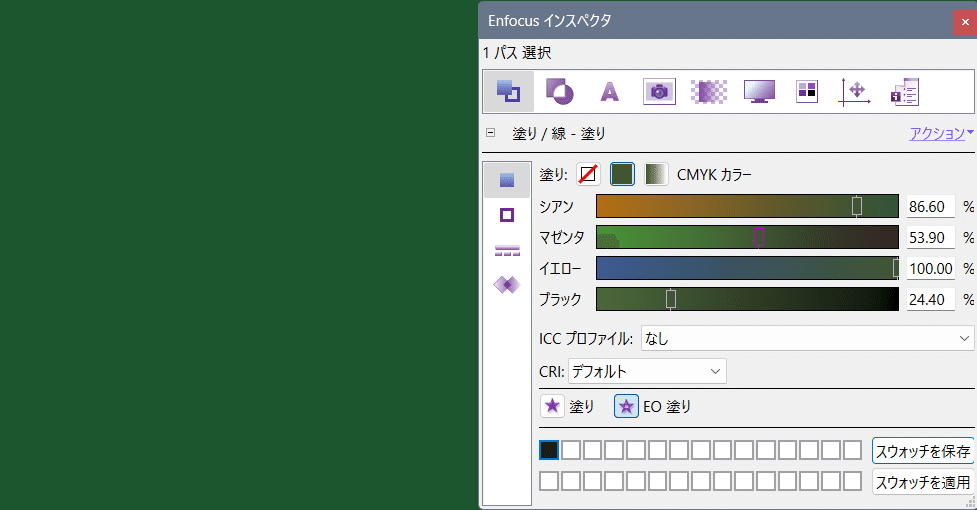
他に弊社PODは今FreeFlow Coreという富士フィルム(旧ゼロックス)のシステムで運用しています。
面付パターンをあらかじめ複数登録してあり、ホットフォルダに入れるとRIPに出てきます。iccプロファイルは不明ですが、変換はiTextSharpになってました(C#のPDFライブラリ)
※私のノートPC何故かJapancolor2011coatedが入ってませんでした。おかしーなー^^; まぁAcrobatしか入れてませんので。検証用にIdesignを1週間x4回程度とイラレも2回程度、お試し期間だけ入れたので入っているのかと思ったら入ってませんでした。
JapanColor2011.coatedのiccプロファイル手動インストール
Windowsキー +Rキー(admin権限)で colorcpl.exeを入力すると色の管理が起動するので追加からインストールできます。
CMYK変換による色転びサンプル
※色転びという用語は本来印刷で起きる事象です
しかし、こうやって並べてみると結構変わりますね。ショッキング〇〇みたいな色は変わりやすいですね。